今天,我就来说说这win7配置web服务器咋弄。你看这电脑里的东西嘞,说简单吧也不难,但就是得按步骤来,不然你这半天鼓捣不好,还急得慌。那咱就一步步来哈。
首先呢,咱得打开电脑的控制面板,控制面板在哪呢?你就点左下角那个开始菜单,然后找着“控制面板”那个字,点进去。
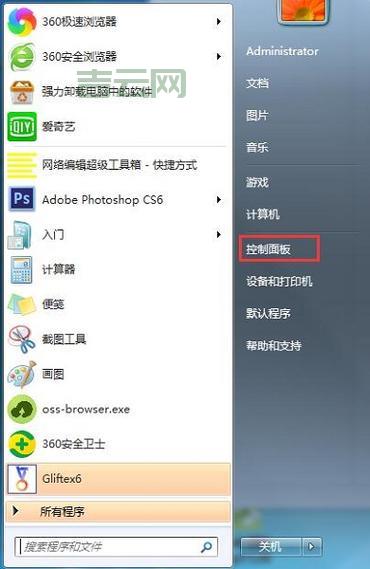
进去了以后呢,你就看“程序”那一块,找到个叫“打开或关闭Windows功能”的,就是它,点进去。然后它会跳出个框框,里面有一大堆东西,但你不要怕,慢慢看,找到个叫“Internet信息服务”的,咱就把它下面的所有选项都勾上,记得,所有选项都要勾,不然等会儿你会漏东西。勾完了呢,你就点“确定”,等它慢慢更新,这个过程有点慢,但咱也急不得哈。
好了,等更新完了以后,你就得打开浏览器,这个浏览器就是你平常上网那个,比如说IE,就用它。然后在地址栏里输入“localhost”,回车一下,看看能不能出来啥东西。如果出来了个界面,那恭喜你,IIS这个功能已经开好了。
接下来呢,咱得上传网站。这步骤也不复杂,你还记得咱刚才打开控制面板吧?你再回去那里,然后在右上角找个叫“查看方式”的,你点它,改成“小图标”,这个改法好找你要的东西。接着找“管理工具”,里面有个“Internet信息服务(IIS)管理器”,打开它。
打开IIS管理器后,你会看到左边有个“链接”工具栏,上面有个“网站”,点击网站目录,每个子目录就相当于你的网站。你随便右键点一个网站,接着点“管理网站”,再点“高级设置”,然后你会看到个“物理路径”,这地方就是你的网站放在哪个文件夹的路径。你要是知道你的网站在哪个文件夹,你就把这个路径改成你那个文件夹的。
然后呢,你再右键点击这个网站,找“编辑绑定”,点进去后会看到一个选项,点它,然后把IP地址改成你自己电脑的IP。
再往下呢,你得设置默认文档,这个有啥用呢,就是你访问你的网站时,先显示哪一个页面。你在IIS管理器中间的那个大功能页上,找到“默认文档”,然后双击它。接着呢,在右边工具栏里找“添加”,把你网站主页的文件名填进去,比如说是啥的。填完了之后,把它往上移,移到最顶上。

最后呢,你再打开浏览器,这次不输“localhost”了,你得输你自己电脑的IP地址,回车一下,看看能不能看到你的网站。如果能看到,那就说明你这web服务器配置成功啦!
就这些了,虽然步骤有点多,但是你慢慢来,别急,一步一步来,总能搞定的。你要是中途有啥问题,别怕,退回去重新检查一遍,多半都是哪里步骤没对上。
Tags:[win7 web服务器配置, IIS安装, 网站管理, web服务器设置]

